| 在 Mac 上的 Numbers 表格中添加和排列数据透视表数据 | 您所在的位置:网站首页 › numbers保存键在哪里 › 在 Mac 上的 Numbers 表格中添加和排列数据透视表数据 |
在 Mac 上的 Numbers 表格中添加和排列数据透视表数据
|
若要选取想要显示在数据透视表中的数据,你可以将字段添加到三个部分中:“列”、“行”和“值”。默认情况下,数字字段添加到“值”,其他非数字字段添加到“列”或“行”。你可以在某个部分中或者部分之间移动字段,以更改数据透视表整理数据的方式。 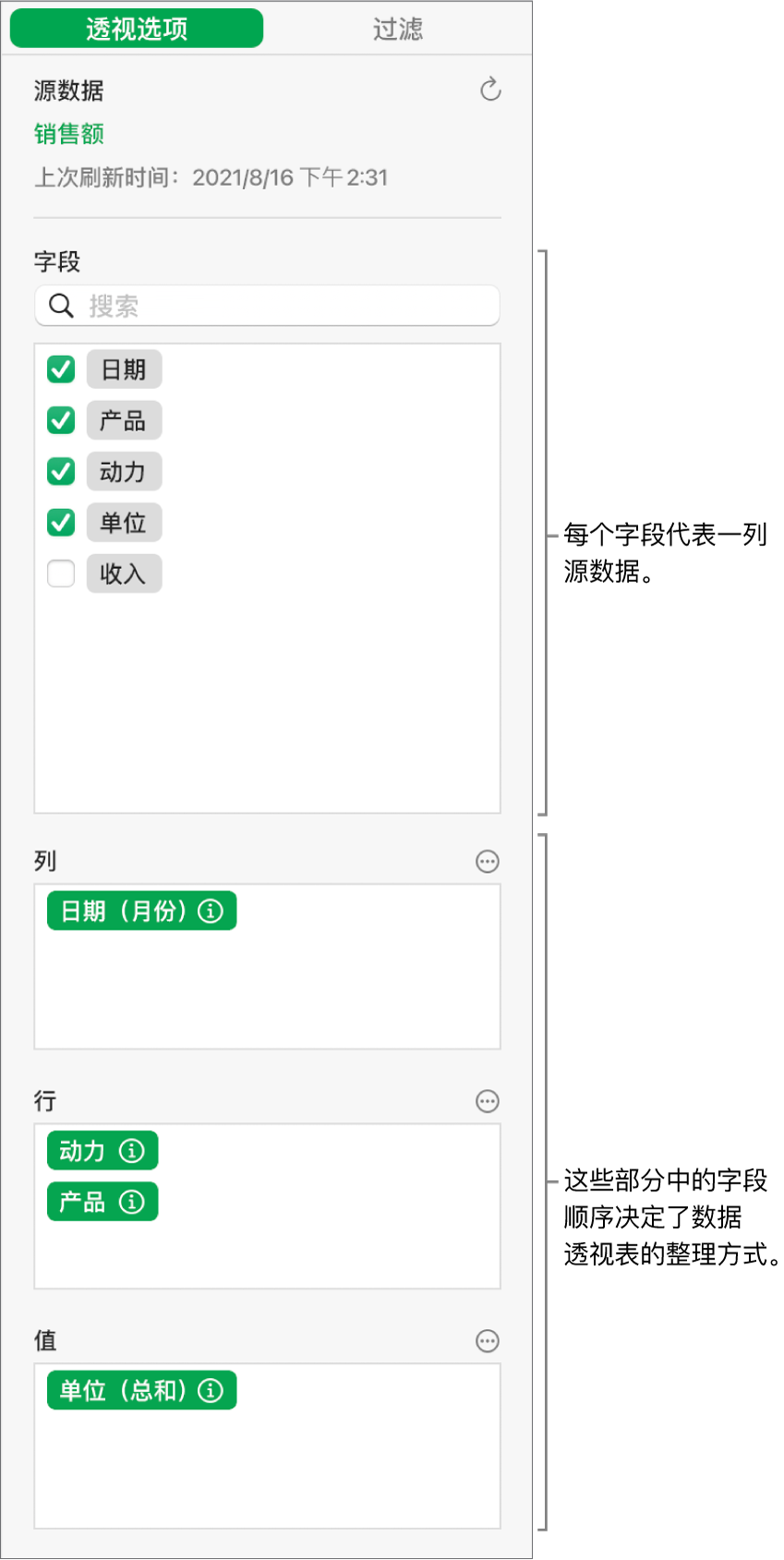 将字段添加到数据透视表中 将字段添加到数据透视表中选择数据透视表。 在“整理” 自动将字段添加到“行”、“列”或“值”:选择想要添加的字段旁边的复选框。 字段会显示在“列”、“行”或“值”部分中,具体取决于该字段中数据的类型。 手动将字段添加到“行”、“列”或“值”:将字段从列表拖到其中一个部分。 添加要分析的源数据后,你可以重新排序和移动字段来更改数据的成组方式,如下一任务中所述。 如果数据透视表为空(例如初次创建时),你还可以在表格上方显示的按钮中点按链接以查看“透视选项”标签。 重新排序和移动字段若要更改数据透视表中数据的成组方式,你可以在“透视选项”标签中重新排序某个部分内的字段,以及将字段移到其他部分。重新排序和移动字段时,数据透视表会自动更新以显示新的整理方式。 选择数据透视表。 在“整理” 若要快速交换“列”和“行”字段,请点按“列”或“行”旁边的 你可以通过删除某个部分中的单个字段(在“透视选项”标签中),或者删除某个部分中的所有字段来移除数据透视表中的信息。移除字段不影响源数据。 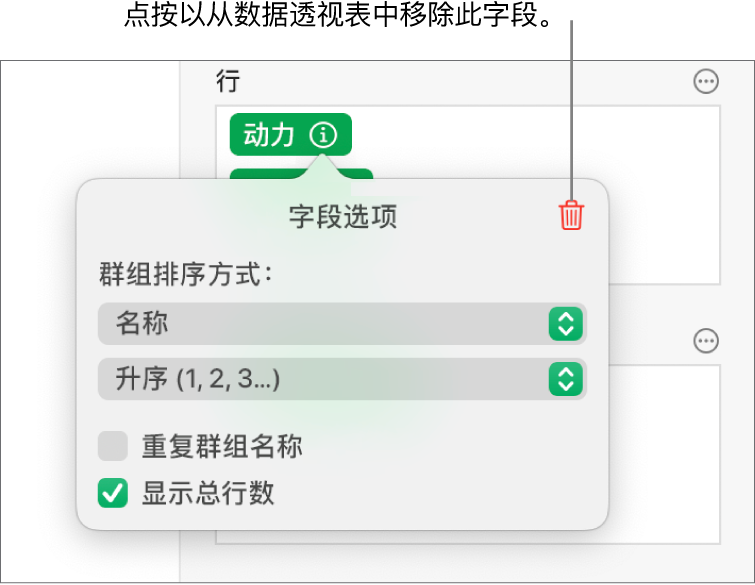 选择数据透视表。 在“整理” 移除单个字段:点按要移除的字段旁边的 移除某个部分中的所有字段:点按“列”、“行”或“值”(取决于想要清除的部分)旁边的 添加字段之后,你可以更改数据排序、成组、计算的方式等。请参阅在 Mac 上的 Numbers 表格中更改数据透视表数据排序、成组的方式等。 另请参阅Mac 上 Numbers 表格中的数据透视表介绍在 Mac 上的 Numbers 表格中创建数据透视表在 Mac 上的 Numbers 表格中更改数据透视表数据排序、成组的方式等在 Mac 上的 Numbers 表格中刷新数据透视表在 Mac 上的 Numbers 表格中创建表格快照在 Mac 上的 Numbers 表格中过滤数据在数据透视表中选择单元格以创建数据透视图表在 Mac 上的 Numbers 表格中添加柱形图、条形图、折线图、面积图、饼图、圆环图和雷达图 |
【本文地址】